目录
摘要:
一.linux目录介绍
1.目录结果设置标准
2.目录结构介绍
二.linux命令
1.常见命令
# 与 $ 提示的区别
ifconfig查看ip地址
su 命令格式
cd
目录查看
查看文件内容
创建目录及文件
复制和移动
tar
find
chmod
2. vim一般使用
摘要:
前言
在Linux的世界里,目录结构如同一个有序的地图,引导我们探索系统中的各个角落。理解这个结构不仅能帮助我们高效地管理文件和目录,还能在解决系统问题时提供关键线索。与此同时,掌握如何创建新的目录也是每位Linux用户的基本技能。
在这篇文章中,我们将一起深入了解Linux的目录结构,并学习如何使用命令创建新的目录。无论您是初学者还是经验丰富的系统管理员,相信这篇文章都能为您提供有价值的信息和实用的技巧。
让我们开始这段探索之旅,揭开Linux目录结构的神秘面纱,并掌握如何在这片广阔的领域中自如地创建和管理目录。让我们一同见证Linux的魅力,体验其中的高效与便捷。
一.linux目录介绍
1.目录结果设置标准
Linux为免费开源的系统,拥有众多发行版,为规范诸多的使用者对Linux系统目录的使用,Linux基金会发布了FHS标准(文件系统层次化标准)。多数的Linux发行版都遵循这一规范。
注: FHS(Filesystem Hierarchy Standard),文件系统层次化标准,该标准规定了 Linux 系统中所有一级目录以及部分二级目录(/usr 和 /var)的用途。发布此标准的主要目的就是为了让用户清楚地了解每个目录应该存放什么类型的文件
登录系统后,在当前命令窗口下输入命令:
ls /
你会看到如下图所示:

树状目录结构:
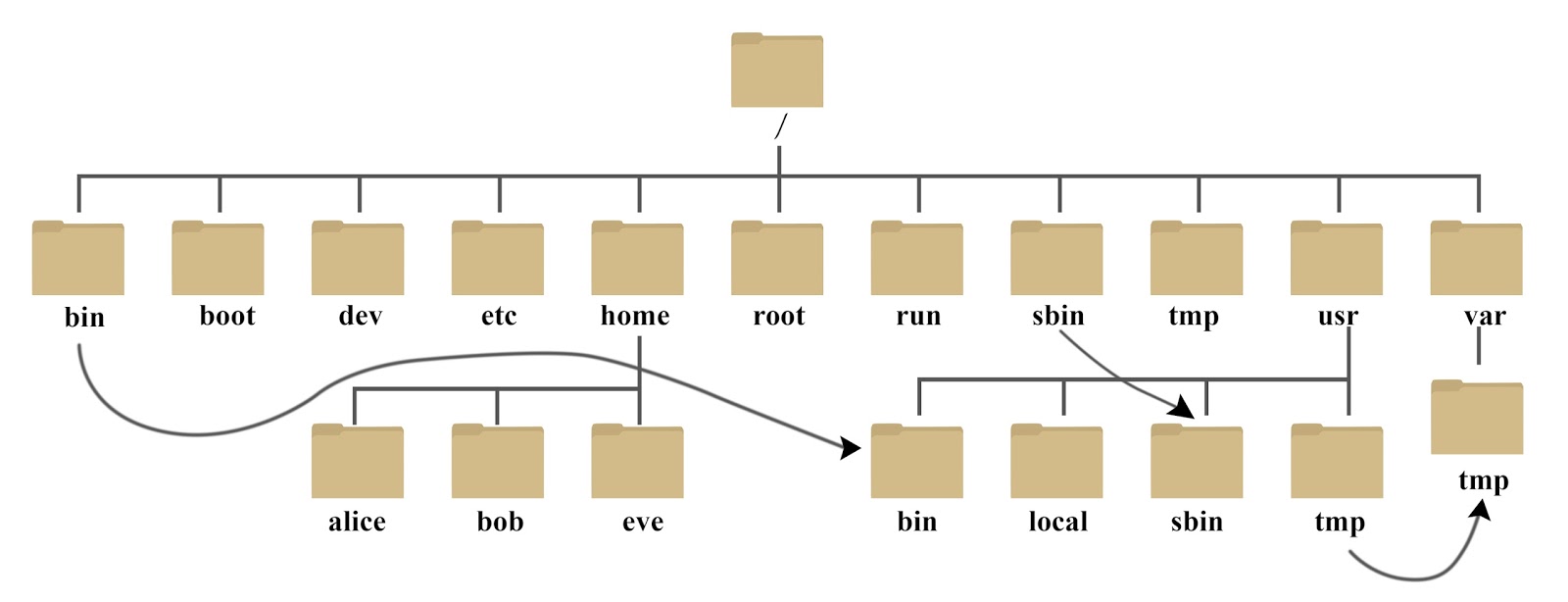
2.目录结构介绍
| 目录 | 作用 |
|---|---|
| /usr | 全称(Unix Software Resource),该目录用于存放软件资源,FHS建议开发者,将软件产品的数据合理放在该目录的子目录下,有点类似于Windows中的c:\windows,与c:\Program files的综合体 |
| /usr/bin/ | 存放系统命令,普通用户和超级用户都可以执行 |
| /usr/sbin/ | 存放根文件系统不必要的系统管理命令,如多数服务程序,只有 root 可以使用 |
| /usr/lib/ | 应用程序调用的函数库保存位置 |
| /usr/local/ | 手工安装的软件保存位置。我们一般建议源码包软件安装在这个位置 |
| /usr/share/ | 应用程序的资源文件保存位置,如帮助文档、说明文档和字体目录 |
| /usr/src/ | 源码包保存位置。我们手工下载的源码包和内核源码包都可以保存到这里, (也可以按照自己的习惯,将手动下载的源码包放在/usr/local/src, 内核源码放在/usr/src/linux中) |
| /usr/include | C/C++ 等编程语言头文件的放置目录 |
| /var | 用于存储动态数据,例如缓存、日志文件、软件运行过程中产生的文件等 |
| /var/lib/ | 程序运行中需要调用或改变的数据保存位置。如 MySQL 的数据库保存在 /var/lib/mysql/ 目录中 |
| /var/log/ | 登陆文件放置的目录 |
| /var/run/ | 一些服务和程序运行后,它们的 PID(进程 ID)保存位置 |
| /var/spool/ | 里面主要都是一些临时存放,随时会被用户所调用的数据,例如 /var/spool/mail/ 存放新收到的邮件,/var/spool/cron/ 存放系统定时任务 |
| /var/www/ | RPM 包安装的 Apache 的网页主目录 |
| /var/tmp | 一些应用程序在安装或执行时,需要在重启后使用的某些文件,此目录能将该类文件暂时存放起来,完成后再行删除 |
| /home | 用户家目录,以每个用户的名称命名,存放每个用户的数据 |
| /dev/ | 设备文件保存位置 |
| /etc/ | 配置文件保存位置。系统内所有采用默认安装方式(rpm 安装)的服务配置文件全部保存在此目录中,如用户信息、服务的启动脚本、常用服务的配置文件等 |
| /opt/ | 第三方安装的软件保存位置。这个目录是放置和安装其他软件的位置,手工安装的源码包软件都可以安装到这个目录中。按照个人习惯也可以放在 /usr/local/ |
| /root/ | root 的主目录。普通用户主目录在 /home/ 下,root 主目录直接在“/”下 |
| /sbin/ | 保存与系统环境设置相关的命令,只有 root 可以使用这些命令进行系统环境设置,但也有些命令可以允许普通用户查看 |
| /srv/ | 服务数据目录。一些系统服务启动之后,可以在这个目录中保存所需要的数据 |
| /tmp/ | 临时目录。系统存放临时文件的目录,在该目录下,所有用户都可以访问和写入。建议此目录中 |
二.linux命令
1.常见命令
# 与 $ 提示的区别
'#' 表示用户有root权限,一般的以root用户登录提示符为#, '$'提示符表示用户为普通用户
ifconfig查看ip地址
- eno1: 代表由主板bios内置的网卡
- ens1:代表主板bios内置的PCI_E网卡
- enp2s0: PCI-E独立网卡
- eth0: 如果以上都不用,则返回默认的网卡名
ens33则属于第二种类型,即说明你的网卡是内置的PCI-E网卡,
这是由网卡特性命名的可以在 /etc/sysconfig/network-scripts/ifcfg-ens33修改名字如果提示“未找到命令”,则需要安装net-tools工具包。
(centos系统中运行: yum install net-tools)
su 命令格式
su 用户名
linux用户切换,切换到root用户需要输入密码。临时使用root权限使用 sudo
cd
cd 目录名 进入目录
cd .. 返回上级目录
cd ~ 进入当前用户的home目录
目录查看
ls 显示当前目录下的所有文件及子目录
ll 以详细信息的方式展示当前目录下的文件及子目录
dir 显示当前目录下的所有文件
pwd 显示当前路径
clear 清空屏幕显示
查看文件内容
cat 只可以查看内容不能编辑
vi或vim 可查看可编辑
创建目录及文件
mkdir 创建目录,
语法: mkdir -选项 -参数
选项:
- -m 创建目录时同时设置文件的权限
- -p 如果上级目录没有创建,即创建输入路径上的所有目
mkdir -p as/er
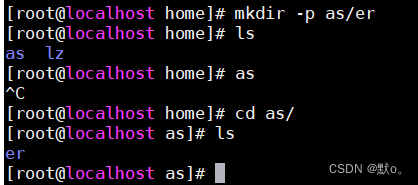
复制和移动
cp 复制
示例:
-
将文件cangls复制奥tmp目录下
cp cangls /tmp/ -
将目录/root/movie下的所有内容, 复制到 tmp目录下(注意:-r 参数有递归复制的意思)
cp -r /root/movie/ /tmp/
mv 移动或重命名
语法:mv [options] source dest
参数说明:
-i 若指定目录已有同名文件, 则先询问是否覆盖旧文件,i有交互的意思
-f 在mv操作要覆盖某已有的目标文件时不给任何提示,直接覆盖。
tar
命令格式: tar [参数] 文件
常用参数:
x: 从压缩的文件中提取文件 (解压)
c: 建立新的压缩文件(加压)
t:显示压缩的文件
v: 显示操作过程
z: 通过gzip指令来处理备份文件
示例:
tar -czvf test.tar.gz a.c 作用: 压缩 a.c文件为test.tar.gztar -tzvf test.tar.gz 作用: 列出test.tar.gz中包含的文件。
tar -xzvf test.tar.gz 作用: 解压文件
tar --exclude=abc/1.txt -zcvf abc.tgz abc 作用: 将文件 abc 进行压缩时,排除1.txt,压缩后的文件名为 abc.tgz
which
查找可执行文件的位置
示例: which ifconfig
whereis
查找文件的位置
find
查找文件或目录
格式: find [位置] [选项] 文件名 -print
示例:
查找etc目录中,所有文件名以host开头的文件。
find /etc -name 'host*'查找当前用户的home目录中所有的log文件
find ~ -name "*.log" -print查找当前目录及子目录中文件名以一个大写字母开头的文件
find . -name "[A-Z]*" -print从根目录查找文件名为test开头的所有文件
find / -name "test*" -print当前目录下查找文件权限位为755的文件,即文件属主可以读、写、执行,其他用户可以读、执行的文件
find . -perm 755 -print在$HOME目录中查找文件属主为test的文件
find ~ -user test -print查找属主帐户已经被删除的文件,可以使用-nouser选项。在/home目录下查找所有的这类文件
find /home -nouser -print在/apps目录下查找属于gem用户组的文件
find /apps -group gem -print查找没有有效所属用户组的所有文件
find / -nogroup -print从根目录开始查找5天内被更改的文件
find / -mtime -5 -print在目录/etc中查找3日之前更改的文件
find /etc -mtime +3 -print在/etc目录下查找所有的目录
find /etc -type d -print在/etc目录下查找所有的符号链接文件
find /etc -type l -print
chmod
改变文件的存取权限
命令格式:
chmod [options] mode files
mode:
- u 表示该文件的拥有者,g 表示与该文件的拥有者属于同一个群体(group)者,o 表示其他以外的人,a 表示这三者皆是
-
- 表示增加权限、- 表示取消权限、= 表示唯一设定权限
- r 表示可读取,w 表示可写入,x 表示可执行
options:
- -c : 若该文件权限确实已经更改,才显示其更改动作
- -f: 文件权限无法修改,不显示错误信息
- -r: 对当前目录下的所有文件和子目录进行递归修改
示例:
-
给file文件的所有者增加可执行权限
chmod u+x file -
给file的所有者分配读、写、执行(7)的权限,给file的所在组分配读、执行(5)的权限,给其他用户分配执行(1)的权限
第一种方式: chmod 751 file
第二种方式: chmod u=rwx, g=rx, o=x file -
为所有用户分配读权限
chmod =r file
chmod a-wx, a+r file
这两种命令作用相同 -
递归地给directory目录下所有文件和子目录的所有者分配读的权限
chmod -r u+r directory
2. vim一般使用
i 进入编辑模式,vim打开文件后,默认在命令模式,点击i键方可进入编辑模式
esc 点击esc键退出编辑模式,这是可以输入':'输入命令。
| 符号 | 意义 |
|---|---|
| i | 进入编辑模式,vim打开文件后,默认在命令模式,点击i键方可进入编辑模式 |
| esc | 退出编辑模式,进入命令模式 |
| :w | 写入 |
| :q | 退出,如果修改了内容则这种不能退出,如果需要强制退出则使用q! |
| :wq | 写入并退出 |
| :q! | 强制退出,不写入 |
| dd | 删除当前行(编辑模式下) |
| ndd | 删除n行(编辑模式下) |
| /string | 搜索字符串(编辑模式下), 按n查找下一个,N上一个,/str$表示匹配行尾的str, 在查找模式中加入\c表示大小写不敏感查找,\C表示大小写敏感查找,例如:/foo\c将会查找所有的"foo","FOO","Foo"等字符串 |
| :s | (substitute)命令用来查找和替换字符串,语法::{作用范围}s/{目标}/{替换}/{替换标志}; 例如:%s/foo/bar/g会在全局范围(%)查找foo并替换为bar,所有出现都会被替换(g),:s/foo/bar/g 替换当前行,:%s /foo/bar /g 全局替换 |
| :%d | %是匹配所有行,d是删除的意思, 该命令将清空打开的文件的内容 |
| :$ | 跳到文件尾部 |
| :n | 跳到n行 |
| u | 撤销上一步的操作 |
| Ctrl+r | 恢复上一步被撤销的操作 |















)

-Redis高性能特性之多路复用模型)

